您的位置:极速下载站 → 电脑软件 → 系统软件 → 缷载清理 → Auslogics Anti-Malware
如果你经常安装软件,发现电脑使用有点不寻常,哪么你需要检测一下电脑有没有木马或者病毒,当然你也可以检测一下电脑有没有恶意软件。今天极速小编为你介绍一款国外专业的反恶意软件——Auslogics Anti-Malware,它可以扫描并检测你电脑硬盘中存在的恶意软件,并进行删除清理操作,如果你需要这款软件,欢迎你来下载试用。
Auslogics Anti-Malware是Auslogics的产品,通过了Microsoft认证?金牌应用开发者。微软确认Auslogics在开发能够满足PC用户不断增长的需求的高质量软件方面具有很高的专业知识。
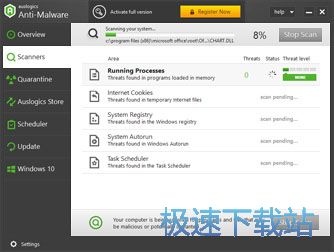
您使用Auslogics Anti-Malware获得的是什么以及它与众不同
检测您从未怀疑存在的恶意项目
自动扫描的灵活调度
让您的电脑安全可靠,让您放心使用
易于安装和运行,界面非常人性化
设计不与您的主要杀毒软件冲突,无论是什么品牌
捕获防病毒可能会漏掉的物品,使您的PC更安全
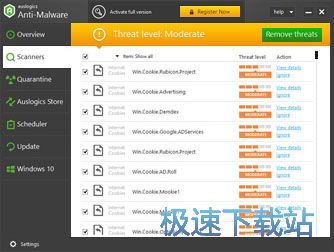
Auslogics反恶意软件如何工作
Auslogics反恶意软件在以下方面进行综合分析:
检查系统内存是否存在可能正在运行的恶意程序
检测跟踪您的活动并收集您的个人数据的Cookie
检查系统和临时文件夹的安全问题
分析注册表中的自动启动项目和可疑条目
检查在任务计划程序中设置为自动启动的程序的安全性
扫描浏览器扩展以防止数据泄露
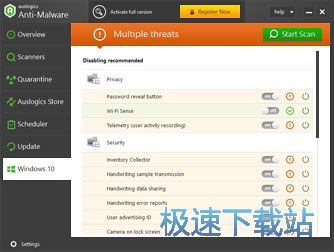
Auslogics反恶意软件具有三种类型的PC检查:
快速扫描,分析可能发现威胁的比较重要的区域
深度扫描,可以扫描整个系统以查找可能构成威胁的项目
自定义扫描,您可以在其中选择要分析的特定文件夹和文件
根据您的需求定制Auslogics反恶意软件:
Auslogics Anti-Malware允许您隔离可疑文件,以便稍后在需要时还原其中的任何文件
您可以轻松地将文件或文件夹添加到忽略列表,这样它们将被排除在未来的扫描和清理之外
让您安排自动扫描以获得持续保护
官方网站:https://www.auslogics.com/
相关搜索:恶意
Auslogics Anti-Malware安装教程
解压后双击安装文件“anti-malware-setup.exe”出现安装界面:

这时候,我们就进入了Anti-Malware的安装向导。安装向导主界面非常简洁,安装向非常简洁。点击Click to install即表明同意许可协议。这里还有两个勾选项,分别是创建桌面图标和开机自动启动,取消勾选不需要的功能即可。点击Click to install,就可以将Anti-Malware安装到电脑里面;
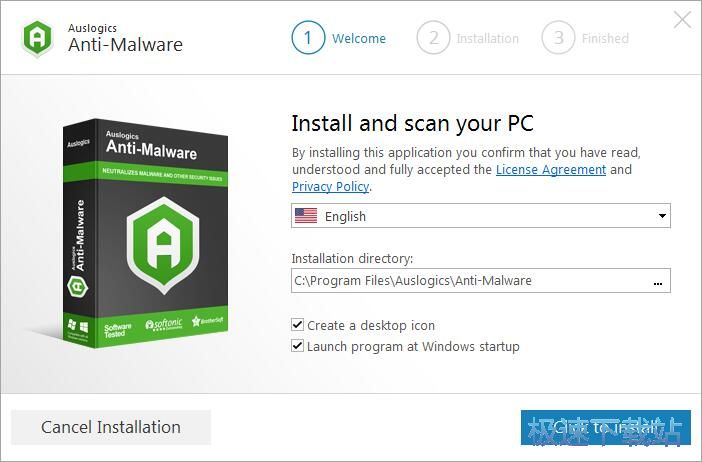
安装向导有提供默认安装路径C:\Program Files\Auslogics\Anti-Malware。需要修改安装路径的朋友,点击默认安装路径右边你的选项按钮就可以打开文件夹选择窗口,选择好安装路径文件夹就可以点击选择文件夹完成安装路径修改;
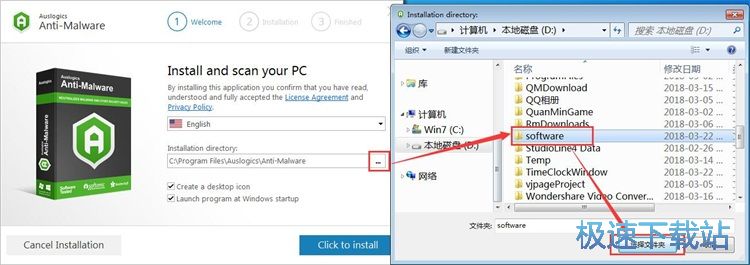
正在安装Anti-Malware,安装程序正在将Anti-Malware的文件安装到指定文件夹中。可能需要几分钟的时间;
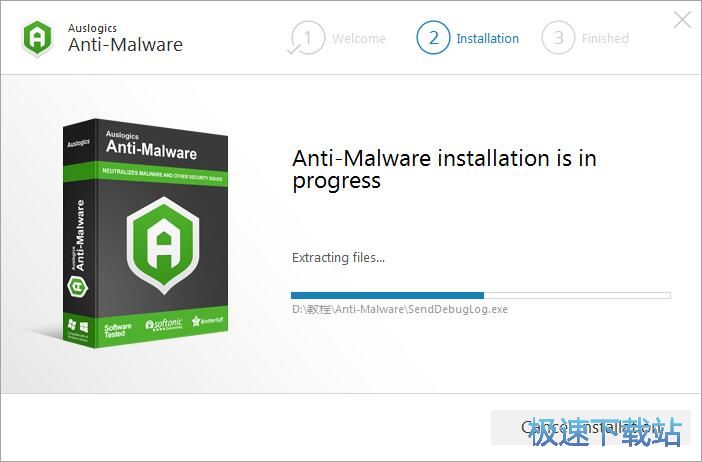
安装完成!安装程序已经成功在您的电脑上安装了Anti-Malware。安装向导会提示安装成功。这里有一个勾选项,Lanuch Anti-Malwaree and scan PC运行Anti-Malware和扫描电脑。如果不需要马上运行,取消勾选即可。点击Finish完成即可退出安装向导。
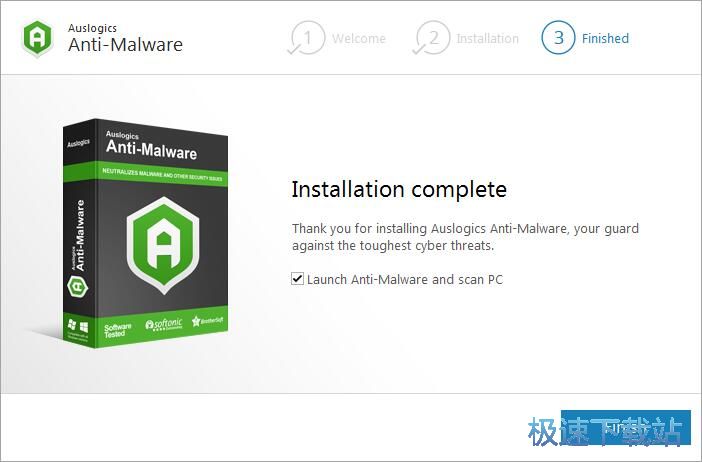
Auslogics Anti-Malware使用教程
安装软件后双击Anti-Malware桌面快捷方式打开软件:

Anti-Malware是一款电脑恶意软件防护软件。使用Anti-Malware可以扫描识别出电脑中的恶意软件并进行清理,保护电脑的安全;

极速小编还这一次就给大家演示一下怎么使用Anti-Malware快速扫描电脑的关键位置,看看有没有被恶意软件侵占。点击Anti-Malware主界面左边功能栏中的Scanners,进入扫描器功能界面;

Anti-Malware扫描器功能界面的默认扫描方式是快速扫描。我们还可以选择深度扫描和自定义扫描。极速小编准备使用快速扫描,所以只需点击Start Scan就可以开始快速扫描;

Anti-Malware正在进行快速扫描。Anti-Malware会扫描正在运行中的程序、浏览器缓存、系统注册表、自动运行项目、计划任务。现在扫描已经进行了73%;

扫描完成,我们现在可以点击Anti-Malware左边功能栏中的Overview预览,查看电脑是否存在恶意软件。界面上显示Threats found是None,意思就是没有找到恶意软件。看来极速小编的电脑还是挺安全的。

- 电脑软件教程电脑恶意软件防护软件Anti-Malware安装教程
- 电脑软件教程Anti-Malware快速扫描电脑恶意软件教程
- 电脑软件教程t怎么删除清理电脑中的恶意软件程序?
- 电脑软件教程电脑恶意软件卫士IObit Malware Fighter安装...
- 电脑软件教程反勒索病毒工具Malwarebytes安装教程
- 电脑软件教程恶意软件智能防护工具Wise Anti Malware安装...
- 电脑软件教程电脑恶意软件清理软件USBFIX扫描电脑安全教...
- 电脑软件教程IObit Malware Fighter扫描并清理恶意软件教...
- 电脑软件教程微软恶意软件删除工具扫描检测电脑恶意软件...
- 电脑软件教程Malwarebytes扫描隔离可疑恶意软件教程
- 共 0 条评论,平均 0 分 我来说两句
- 人气英雄联盟下载官方下载
- 《英雄联盟》(简称LOL)是由美国拳头游戏(Riot Games)开发、中国大陆地区腾讯游戏代理运营的英雄对战MOBA... [立即下载]
- 好评小鸟壁纸 3.1119.1080 官方版
- 电脑长时间使用的系统原生的壁纸,看着别人电脑上的各种花样的壁纸,自己也想像他们一样有精彩好看的壁纸啊... [立即下载]

